Ghi hình, lưu lịch sử chat và thay đổi vị trí lưu file mặc định là những tính năng mới của UltraViewer bắt đầu từ phiên bản 6.2.49 trở đi. Với sự thay đổi này, bạn có thể dễ dàng thay đổi vị trí lưu file lịch sử chat UltraViewer mặc định sang một vị trí mới, phục vụ cho các mục đích theo dõi, giám sát quá trình hỗ trợ khách hàng, đối tác của nhân viên hoặc giảng dạy lại cho người khác sau này.
Để đáp ứng nhu cầu học tập, làm việc, giám sát và điều khiển máy tính từ xa của người dùng, UltraViewer đã nâng cấp, cập nhật tính năng đổi thư mục lưu lịch sử chat Ultraviewer. Với tính năng này, bạn có thể ghi lại các buổi hỗ trợ, lịch sử chat trong quá trình kết nối từ xa và lưu lại tại một vị trí trong máy tính để phục vụ cho việc hỗ trợ, giám sát hoặc giảng dạy cho người khác sau này.
Dưới đây là chi tiết cách đổi thư mục lưu lịch sử chat Ultraviewer, mời bạn đọc cùng tham khảo, tìm hiểu.
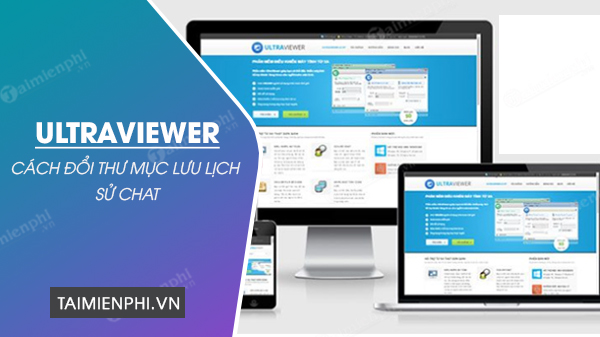
Cách thay đổi nơi lưu file chat UltraViewer mặc định.
Cách đổi thư mục lưu lịch sử chat Ultraviewer
UltraViewer là phần mềm kết nối từ xa, giúp bạn truy cập và điều khiển máy tính từ xa một cách nhanh chóng, dễ dàng. Với UltraViewer, bạn có thể sử dụng với nhiều mục đích khác nhau như hỗ trợ khách hàng, đối tác hoặc truy cập máy tính cá nhân từ xa khi đi du lịch, công tác,...
Theo mặc định, file lưu lịch sử chat trên UltraViewer sẽ nằm trong thư mục My Documents\UltraViewer\ trên máy tính. Tuy nhiên, kể từ phiên bản UltraViewer 6.2.49 trở đi, bạn có thể thay đổi tùy chọn nơi lưu file chat offline trên UltraViewer theo cách như sau:
Bước 1: Khởi chạy phần mềm UltraViewer trên máy tính của bạn. Tại giao diện trang chủ của UltraViewer, bạn ấn chọn "thiết lập" trên thanh menu rồi chọn "cấu hình"
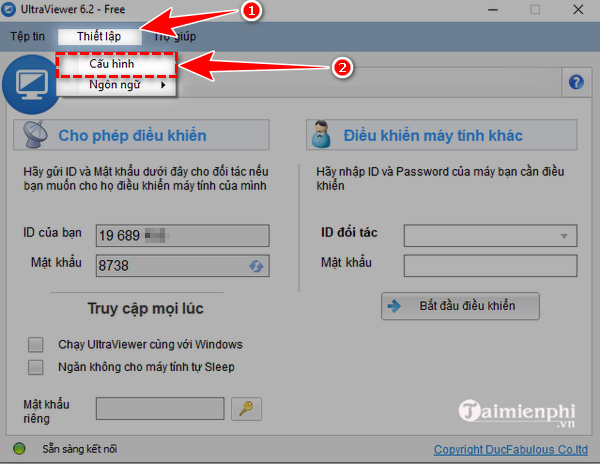
Bước 2: Tại trình cài đặt UltraViewer, bạn click chọn "ghi hình & Chat Logs"

Bước 3: Tại trình cài đặt lịch sử chat, bạn hãy chắc chắn click vào ô "lưu lại lịch sử chat". Tiếp theo, bạn ấn chọn vào dấu "..." phía cuối của vị trí lưu để thay đổi lịch sử chat UltraViewer mặc định.

Tại cửa sô "select location to store chat logs", bạn có thể lựa chọn vị trí lưu lịch sử chat UltraViewer theo ý thích. Sau khi lựa chọn được vị trí lưu file phù hợp, bạn ấn "OK" để hệ thống thiết lập lại vị trí lưu file.

Bước 4: Hệ thống lưu lại lịch sử chat theo cài đặt thay đổi của bạn. Tiếp theo, bạn ấn "đồng ý" để kết thúc quá trình thay đổi thư mục lưu lịch sử chat Ultraviewer.

Trên đây là toàn bộ quá trình thay đổi thư mục lưu lịch sử chat UltraViewer, thay đổi nơi lưu file chat trên UltraViewer. Hãy áp dụng các thủ thuật trong bài viết này để tùy chọn nơi lưu file ghi hình, lịch sử chat offline trên UltraViewer để phục vụ cho mục đích giám sát, kết nối từ xa của mình.
https://thuthuat.taimienphi.vn/cach-doi-thu-muc-luu-lich-su-chat-ultraviewer-65276n.aspx
Nếu thường xuyên sử dụng phần mềm UltraViewer và muốn tìm hiểu nhiều hơn các thủ thuật sử dụng phần mềm này, bạn có thể theo dõi hướng dẫn Cách sử dụng UltraViewer, phần mềm điều khiển máy tính từ xa toàn tập của chúng tôi.